Comment créer des affiches de contact et des photos dans iOS 17 sur iPhone
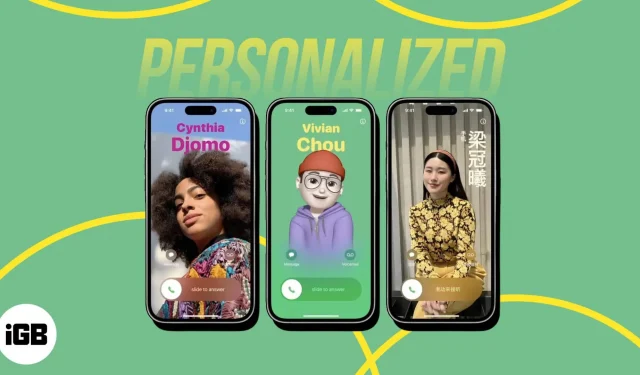
Apple nous a encore une fois surpris avec une série de nouvelles fonctionnalités confinées dans iOS 17. L’une de ces fonctionnalités est la possibilité de personnaliser les photos et affiches de contact qui reflètent la personnalité unique de l’utilisateur. Cette fonctionnalité innovante vous permet de porter votre expérience d’appel à un tout autre niveau. Sans plus tarder, voyons comment configurer et utiliser Contact Photo et Poster dans iOS 17.
- Comment créer une affiche de contact dans iOS 17
- Comment configurer Contact Photo dans iOS 17
- Comment créer des affiches de contact pour d’autres contacts sur iPhone sous iOS 17
- Comment modifier, ajouter ou changer d’affiches de contact sur iPhone
- Comment supprimer une photo de contact ou une affiche enregistrée dans iOS 17
Comment créer une affiche de contact dans iOS 17
- Lancez l’ application Téléphone → Accédez au menu Contacts .
- Sélectionnez Ma carte pour continuer.
- Appuyez sur l’ option Photo de contact et affiche .
- Appuyez sur Continuer si vous êtes promu → Sélectionnez Modifier .
- Si vous configurez Contact Photo pour la première fois, appuyez sur Personnaliser .
- Lorsque vous y êtes invité, choisissez Photo du contact ou Affiche .
J’ai sélectionné Affiche . - Ici, vous pouvez définir l’apparence souhaitée pour votre photo de contact avec une série d’options parmi lesquelles choisir, telles que :
- Appareil photo : vous permet de cliquer sur une photo en direct et de l’enregistrer comme photo de contact ou affiche.
- Photos : Cette option vous permet d’utiliser une photo de votre choix dans la galerie de l’appareil.
- Memoji : Sélectionnez un mémoji de votre choix parmi la large gamme d’avatars préinstallés, ou bien créez quelque chose de plus personnel en conséquence.
- Monogramme : ajoutez un texte à deux caractères avec un style qui correspond à vos préférences.
- J’ai démontré le processus en ajoutant une photo . Notez donc que quelques étapes peuvent varier selon l’option choisie.
- Une fois que vous avez sélectionné une photo de votre choix, appuyez sur le titre de la carte pour définir un style de texte.
- Modifiez la police et la couleur du titre de l’affiche comme vous le désirez.
- Une fois prêt, appuyez sur l’ icône de fermeture pour quitter l’interface.
- Si vous souhaitez aligner l’image, pincez simplement pour recadrer .
- Vous pouvez ensuite parcourir une série d’ effets d’arrière-plan .
- Parcourez les options en faisant glisser votre doigt de droite à gauche .
- Vous pouvez choisir parmi une variété de couleurs pour votre arrière-plan préféré en appuyant sur l’icône en forme de goutte d’eau.
- Une fois prêt, sélectionnez Terminé dans le coin supérieur droit.
- Lorsque le menu Aperçu apparaît, obtenez un aperçu de votre création.
- Si tout est réglé selon vos désirs, cliquez sur Continuer .
- Pour ceux qui ne souhaitent pas enregistrer la même image que votre photo de contact, appuyez sur Ignorer .
- Lorsque vous arrivez sur la page d’accueil de votre carte de contact, activez l’ option Partage de nom et de photo .
- Sélectionnez une action pour Partager automatiquement parmi les suivantes :
- Toujours demander : votre autorisation sera nécessaire pour fonctionner.
- Contacts uniquement : vous pouvez partager en toute transparence votre carte avec des contacts enregistrés.
- Et votre affiche personnalisée est prête !
Comment configurer Contact Photo dans iOS 17
Maintenant que vous avez une compréhension complète de la conception d’une affiche de contact personnalisée sur iPhone, examinons également une autre nouvelle fonctionnalité d’iOS 17 : les étapes de création d’une photo de contact. Cela peut être réalisé de deux manières :
De Contact Affiche
Si vous avez méticuleusement suivi les étapes 1 à 21 ci-dessus et souhaitez également enregistrer la photo du contact, alors :
- Appuyez sur l’ icône Recadrer pour définir l’image dans la région respective.
- Sélectionnez Choisir pour enregistrer votre préférence.
- Choisissez un modèle qui correspond à vos préférences → Appuyez sur Terminé .
- Sélectionnez maintenant Continuer pour continuer.
C’est si simple.
Créer une photo de contact (sans affiche de contact)
Si vous êtes quelqu’un qui souhaite uniquement créer une photo de contact, cette section vous est dédiée :
- Accédez à l’ option Contact Photo & Poster , comme indiqué ci-dessus.
- Appuyez sur Modifier .
- Si vous disposez d’une affiche existante, sélectionnez Personnaliser pour apporter des modifications.
- Ou bien vous pouvez appuyer sur Créer nouveau .
- Cependant, n’oubliez pas de sélectionner l’ option Contact Photo lorsque vous y êtes invité.
- Maintenant, suivez simplement les instructions à l’écran, comme nous le faisions auparavant.
- Quelques étapes peuvent varier en fonction de vos préférences, mais le processus reste le même.
Comment créer des affiches de contact pour d’autres contacts sur iPhone sous iOS 17
Il y a de fortes chances que la majorité de vos contacts enregistrés n’aient pas utilisé cette étonnante fonctionnalité de personnalisation d’iOS 17. Soit ils sont des adeptes d’Android, soit ils sont tout simplement trop paresseux pour accomplir la tâche.
Mais ne vous inquiétez pas, vous pouvez le faire pour votre application Téléphone. Ce faisant, chaque fois que le contact apparaîtra sur votre écran, vous verrez une image que vous avez choisie !
- Accédez simplement à un contact de votre choix dans l’ application Téléphone .
- Appuyez sur l’ option Photo de contact et affiche .
- Sélectionnez l’ option Personnaliser et choisissez entre Photo de contact ou Affiche .
Vous pouvez également concevoir les deux simultanément. - Maintenant, choisissez parmi les options
Appareil photo , Photos , Memoji et Monogramme .
Je suis sûr que les prochaines étapes seront désormais un jeu d’enfant pour vous. En cas de doute, n’hésitez pas à jeter un œil aux étapes décrites ci-dessus.
Comment modifier, ajouter ou changer d’affiches de contact sur iPhone
Maintenant que vous connaissez bien les coins et recoins de cette fonctionnalité, vous pouvez configurer une ou plusieurs photos et affiches de contact dans iOS 17 en conséquence. Pour améliorer encore votre expérience utilisateur, explorons également les nuances supplémentaires.
- Lancez l’ application Téléphone .
- Accédez à Contacts → Carte utilisateur .
- Accédez à l’ option Contact Photo et Affiche .
- Appuyez sur Modifier pour continuer.
- Choisissez l’ option Créer un nouveau ou appuyez sur l’ icône (+) pour développer un nouveau modèle.
- Si vous souhaitez en modifier un existant, sélectionnez Personnaliser sous le modèle existant.
- Choisissez parmi l’option Photo de contact ou Affiche .
- Vous pouvez maintenant modifier la photo du contact à votre guise.
- Une fois prêt, sélectionnez Terminé → Continuer → Continuer .
- Suivant la même idée, si vous disposez de plusieurs modèles, appuyez simplement sur celui que vous aimez.
Ces options ne sont que la pointe de l’iceberg. Lorsqu’il s’agit de libérer la créativité, il n’y a aucune limite. Alors, jouez et découvrez votre style unique.
Comment supprimer une photo de contact ou une affiche enregistrée dans iOS 17
Avec une fonctionnalité aussi étonnante à votre disposition, il est compréhensible que vous vous laissiez emporter et que vous puissiez créer plusieurs modèles. Mais vous pouvez prendre le contrôle de cette vague en supprimant certains modèles que vous n’utiliserez jamais.
- Accédez au menu Contacts dans l’application Téléphone → Sélectionnez Ma carte → Photo et affiche du contact .
- Faites simplement glisser votre doigt vers le haut sur un modèle que vous souhaitez supprimer.
- Appuyez sur l’ icône Corbeille → Supprimer lorsque vous y êtes invité.
- Maintenant, appuyez sur Terminé pour conclure le processus.
FAQ
Pourquoi mon affiche de contact ne fonctionne-t-elle pas ?
Plusieurs raisons peuvent nuire au fonctionnement de Contact Photo et Poster. Tout d’abord, assurez-vous d’avoir mis à jour votre appareil vers iOS 17 et consultez notre guide détaillé sur la façon de résoudre les problèmes d’affiche de contact .
Soyez créatif avec les appels !
Alors que vous avez débloqué un nouveau pouvoir de personnalisation, il est temps de communiquer avec vos proches de manière plus personnelle et plus engageante. En créant des photos ou des affiches de contacts personnalisées dans iOS 17, vous avez la possibilité de transformer votre liste de contacts en un chef-d’œuvre visuel.
Merci pour la lecture. Faites-nous savoir ce que vous pensez de cette fonctionnalité dans les commentaires.



Laisser un commentaire